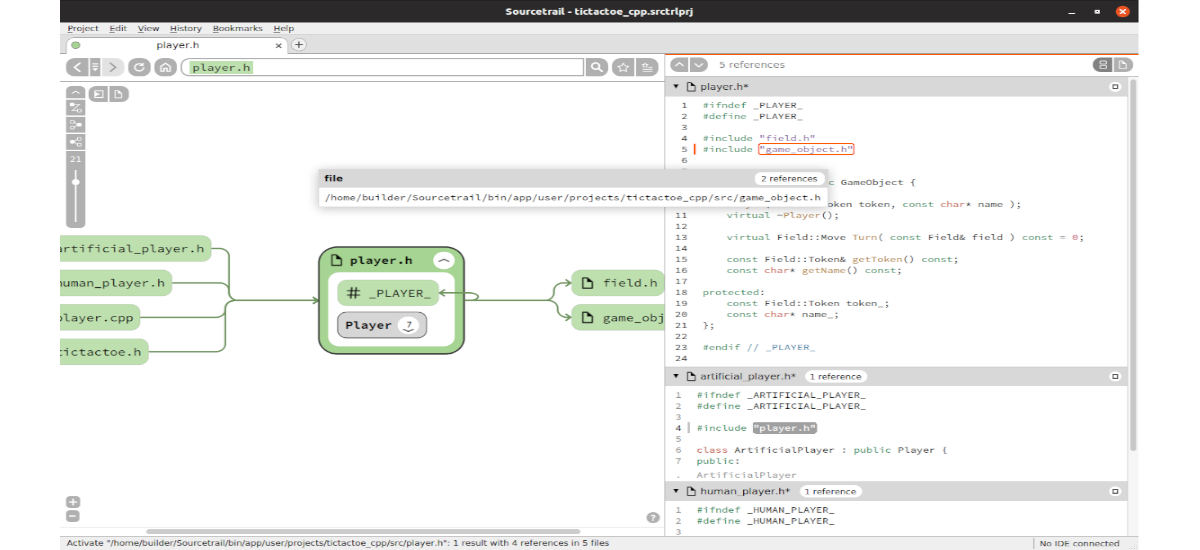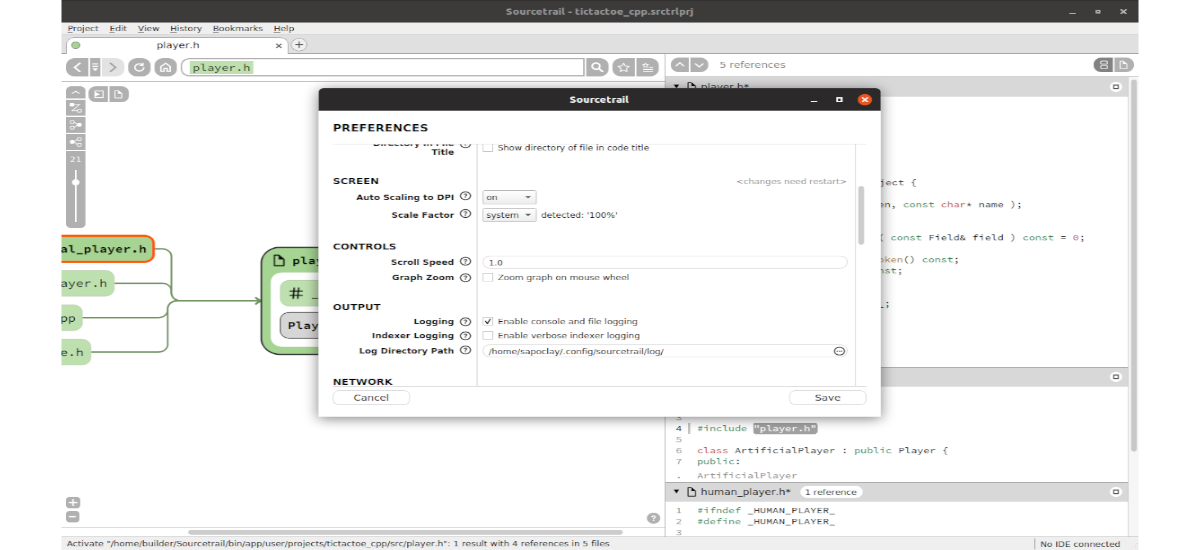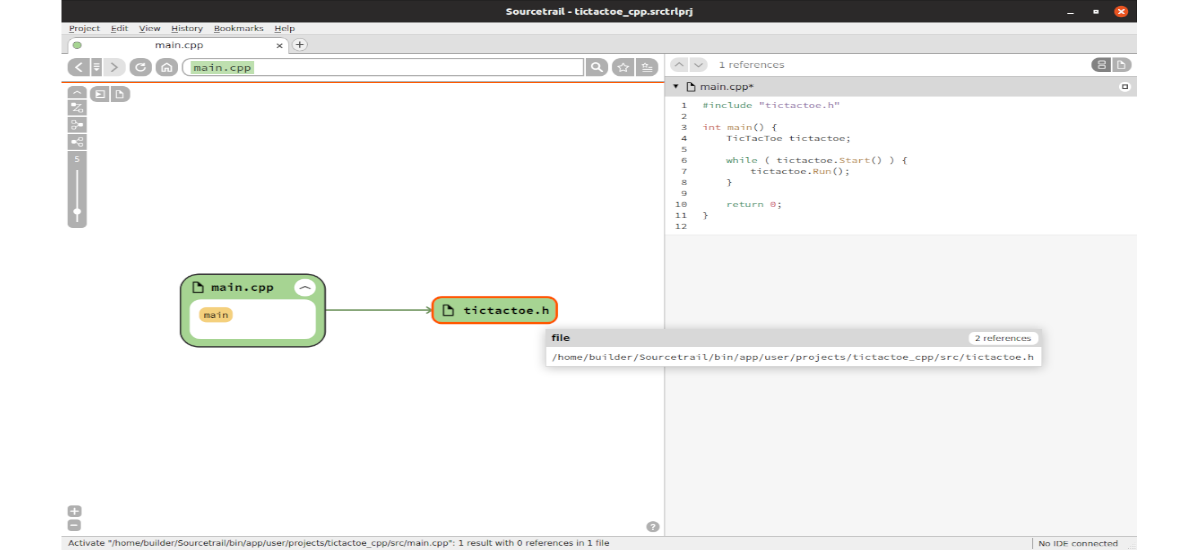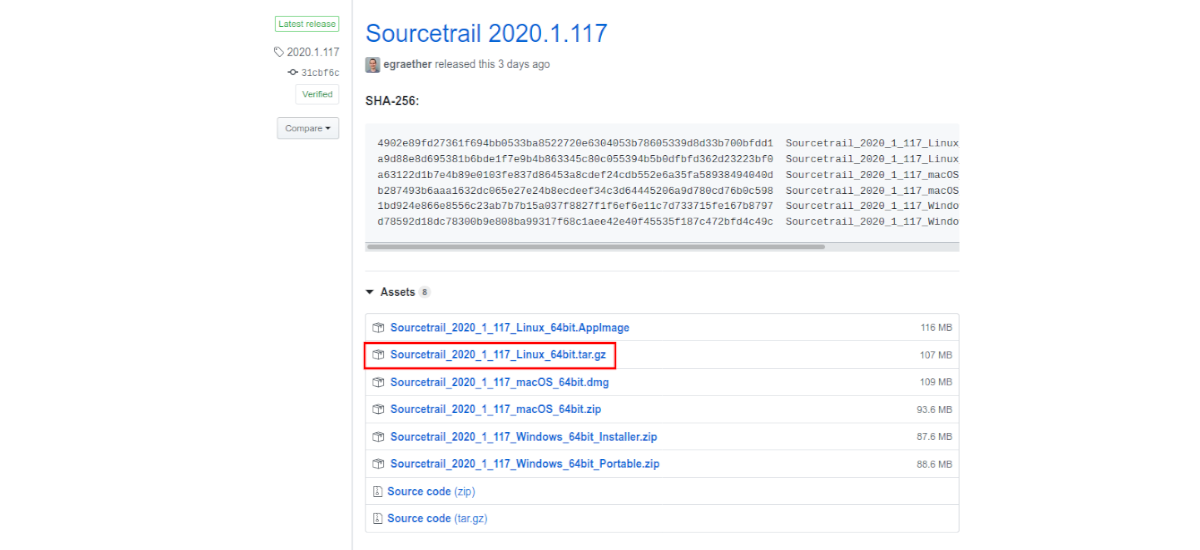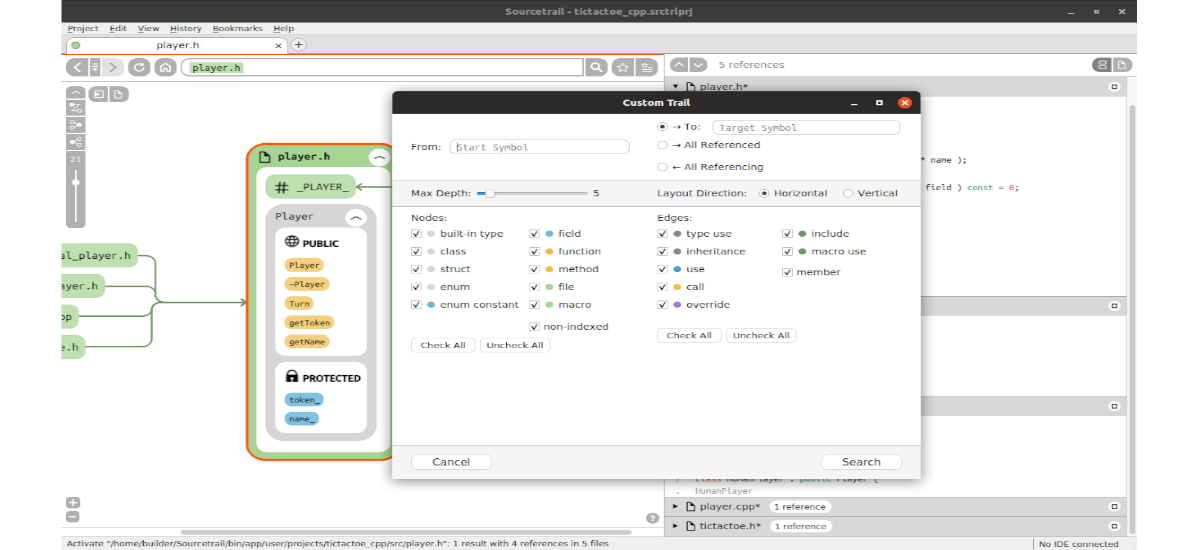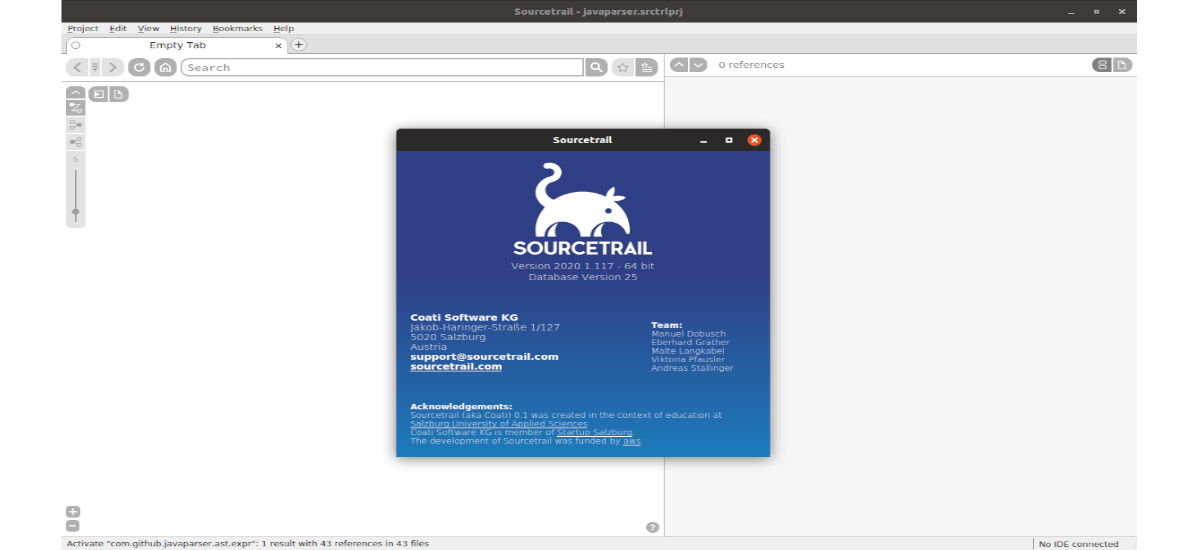
I nästa artikel ska vi ta en titt på Sourcetrail. Detta är en gratis källkodsutforskare och öppna för Gnu / Linux, Windows och macOS. Med detta kommer vi att kunna utforska vilken källkod som helst. Det är en webbläsare som fungerar offline, så det är inte nödvändigt att ansluta till Internet, vilket håller våra koder säkra.
Programmet ger en fullständig översikt, källkodsinformation som kombinerar ett interaktivt beroendediagram och en kort kodvy. Är just nu kompatibel med C, C ++, Java och Python och vi kan synkronisera den med vår favoritkodredigerare som Atom, Eclipse, Emacs, IntelliJ IDEA, QtCreator, Sublima Text, vim, Visual Studio Code genom plugin.
Numera är det svårt att upprätthålla en enhetlig mental modell av källkodens struktur om ett projekt når en viss storlek. Problemet här är inte dålig abstraktion av språket, utan den höga informationstätheten för koden. Varje rad i källkoden har ett syfte, och eftersom mjukvaruutvecklare spenderar mest tid på att leta efter de små bitarna som är relevanta den här programvaran ger dig möjlighet att se hur komponenterna är anslutna till varandra, utan att ständigt behöva titta på varje detalj i koden.
Programvaruutvecklare tillbringar större delen av sin tid med att dechiffrera befintlig källkod, och vanliga kodredigeringsverktyg erbjuder ofta lite hjälp med den här uppgiften. Sourcetrail ger översikt och detaljer genom att kombinera ett interaktivt beroendediagram, kortfattad kodvy och effektiv kodsökning. Allt inbyggt i ett lättanvändt plattformsutvecklingsverktyg. Dessutom är det också resultatet av användarhjälp genom att låta dig utforska äldre kod, förstå implementering och refaktor programvaruarkitektur.
Sourcetrail allmänna funktioner
- Vi kan indexera vår källkod. Sourcetrails djupgående statiska analys hittar alla definitioner och referenser i våra källfiler. För att starta den statiska kodanalysatorn kan vi importera en befintlig byggkonfiguration eller välja manuell projektkonfiguration.
- Programmet låter dig hitta vilken symbol som helst. Vi kommer att ha möjlighet använd Sourcetrail-sökfältet för att snabbt hitta någon symbol inom hela kodbasen. Den fuzzy code sökmotorn ger oss de bästa matchningarna på bara några få klick.
- Vi kommer att ha möjlighet utforska beroenden visuellt. Grafvisningen ger en snabb översikt över alla klasser, metoder, fält osv. Och alla deras relationer. Beroendediagrammet är helt interaktivtkan vi använda den för att flytta runt i kodbasen.
- Vi kommer att ha möjlighet att utforska vår källkod. Kodvyn innehåller alla implementeringsdetaljer för det fokuserade objektet i en välorganiserad lista över kodavsnitt. Vi kan ytterligare inspektera omfattningen och markera de lokala variablerna, eller fokusera på någon annan referens eller hittat element.
- Programmet låter oss ansluta vår källredigerare. Vi kommer att kunna synkronisera Sourcetrail med vår favoritkällkodsredigerare via ett plugin. Detta gör att du enkelt kan växla mellan att skriva och utforska.
Det här är bara några av funktionerna i programmet konsultera dem alla i detalj från projektbloggen.
Installera Sourcetrail Source Explorer på Ubuntu
Vi hittar det här programmet Tillgänglig från släpper sidan på GitHub. Där kan vi ladda ner den komprimerade filen som kan ses i följande skärmdump.
Efter nedladdningen ska vi öppna en terminal (Ctrl + Alt + T) och ge körrättigheter till install.sh-filen som vi hittar i mappen som kommer att skapas efter att filen har packats upp som vi laddar ner:
sudo chmod +x install.sh
När vi väl har gett verkställande tillstånd kan vi starta detta installationsskript kör den enligt följande:
sudo sh ./install.sh
Efter installationen kan vi hitta programstartaren på vår dator.
Avinstallation
Om vi vill avinstallera programmet från vår dator behöver vi bara gå till / opt / sourcetrail / mappen. En gång i det måste du bara kör filen uninstall.sh Så här tar du bort programmet från systemet:
sudo ./uninstall.sh
Använd som AppImage
Vi kan också använda Sourcetrail Source Explorer med hjälp av AppImage-filen som vi hittar i släppar sida.
När filnedladdningen är klar ska vi öppna en terminal (Ctrl + Alt + T) och flytta till mappen där den nedladdade filen sparas. Då kommer vi att utföra detta andra kommando till gör den nedladdade filen körbar:
sudo chmod +x Sourcetrail_2020_1_117_Linux_64bit.AppImage
Efter det föregående kommandot ska vi utföra den här andra till starta Sourcetrail Source Explorer i Ubuntu:
sudo ./Sourcetrail_2020_1_117_Linux_64bit.AppImage
Vi kan få mer information om hur detta program fungerar i dokumentationen erbjuds på projektets webbplats.